- Зохиолч Abigail Brown [email protected].
- Public 2023-12-17 06:56.
- Хамгийн сүүлд өөрчлөгдсөн 2025-01-24 12:18.
Мэдэх ёстой зүйл
- disneyplus.com руу ороод Зөвхөн Disney+-д бүртгүүлэх-г сонгоод бүртгүүлэх алхмуудыг дагана уу. Бүртгэлээ баталгаажуулаад дамжуулж эхлээрэй.
- Та дөрвөн төхөөрөмж дээр зэрэг үзэх боломжтой ч гар утас эсвэл PS4 дээр дамжуулахын тулд танд програм хэрэгтэй болно.
Энэ нийтлэлд Disney+-д хэрхэн бүртгүүлж, түүгээр шоу, кино цацаж эхлэх талаар тайлбарласан болно. Энэ нь мөн үйлчилгээний агуулгыг тайлбарлаж, түүний болон Netflix-ийн ялгааг тусгасан болно.
Disney+-д хэрхэн бүртгүүлэх вэ
Та вэбсайт эсвэл апп-аар дамжуулан Disney+-д бүртгүүлэх боломжтой. Вэбсайтаар хэрхэн бүртгүүлэхийг эндээс үзнэ үү:
-
Disneyplus.com руу шилжиж, том цэнхэр товчлуурын доороос Зөвхөн Disney+-д бүртгүүлэх-г сонгоно уу. Таныг сайтад ирэхэд дизайн өөрчлөгдсөн байж болзошгүй тул таныг бүртгүүлэхэд чиглүүлэх холбоос эсвэл товчлуурыг хайж олох эсвэл Disney+-г туршиж үзээрэй.

Image Хэрэв та Disney+-г Hulu болон ESPN+-тэй багцлахыг хүсвэл Гурвыг нь аваарай…-г сонгоно уу. Багцын үнэгүй туршилт байхгүй тул танаас шууд төлбөр ногдуулна.
-
Имэйл хаягаа оруулаад Зөвшөөрч, Үргэлжлүүлэх товчийг дарна уу.

Image -
Нууц үг сонгоод Үргэлжлүүлэх дарна уу.

Image -
Захиалгын төрлийг сонгоод кредит картынхаа мэдээллээ оруулаад Зөвшөөрч, Бүртгүүлэх дарна уу.

Image Та Disney+-н үнэгүй туршилтыг хүлээн авахын тулд төлбөрийн мэдээллээ оруулах шаардлагатай хэдий ч танаас шууд төлбөр авахгүй. Туршилтын хугацаа дуусахаас өмнө цуцлахгүй бол танд төлбөр ногдуулна.
-
Эхлүүлэхийн тулд дисней+ цацаж эхлэх дээр дарна уу.

Image
Таны Disney+ бүртгэлийг баталгаажуулж байна
Та Disney+-д анх бүртгүүлэх үед хоосон дэлгэц болон алдааны мессежээр угтаж магадгүй. Хэрэв танд ийм зүйл тохиолдвол дамжуулж эхлэхээсээ өмнө Disney+ бүртгэлээ баталгаажуулах шаардлагатай гэсэн үг.
Дисней+ бүртгэлээ хэрхэн баталгаажуулах вэ:
-
Хэрэв Disney+ хоосон дэлгэц харагдвал баруун дээд буланд байгаа бүртгэлийн дүрс тэмдгийг сонгоно уу.
Хэрэв та ямар ч профайл тохируулаагүй бол дүрс нь Микки Маус шиг харагдана.

Image -
Бүртгэл дарна уу.

Image -
Бүртгэлийг баталгаажуулах-г сонгоно уу.

Image -
Дисней+-с баталгаажуулах код авахын тулд имэйлээ шалгана уу. Үүнийг ирсний дараа Disney+ баталгаажуулах хуудсанд оруулаад Үргэлжлүүлэх дээр дарна уу.

Image - Та одоо цацаж эхлэхэд бэлэн боллоо.
Та Disney+ дээр ямар контент үзэх боломжтой вэ?
Disney+ нь Дисней, Пиксар, Марвел, Лукасфильм зэрэг кино, телевизийн шоунуудыг шууд дамжуулдаг. Мөн National Geographic-ийн агуулгатай. R үнэлгээтэй кинонууд болон Marvel's Runaways гэх мэт зарим эх материалууд Hulu дээр гарсан хэвээр байх боловч эдгээр таван эх сурвалжийн ихэнх контентыг зөвхөн Disney+ дээр үзэх боломжтой.
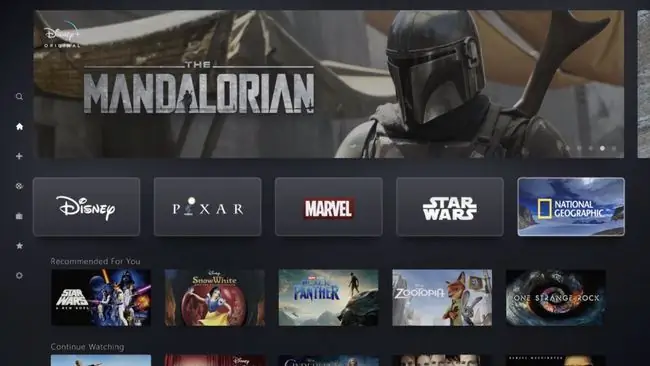
Хэрэв та Netflix дээр хамгийн сүүлийн үеийн Marvel Cinematic Universe эсвэл Star Wars кинонуудыг үзэх дуртай бол Disney+ руу шилжих талаар бодож магадгүй. Хамгийн сүүлд Netflix дээр гарсан Диснейн кино бол Ant-Man and the Wasp юм. Disney+ нь ирээдүйн бүх Дисней, Марвел, Пиксар, Лукасфильм кинонуудыг шууд үзэх болно.
Дисней+ киноноос гадна маш олон эх контенттой. Энэ үйлчилгээ нь Мандалориан зэрэг анхны Оддын дайны цуврал, Марвелийн кино ертөнц дэх анхны цуврал, National Geographic баримтат кино болон бусад зүйлстэй.
Дисней+ дээрх бүх контентыг хүссэнээр авах боломжтой бөгөөд үзэх бүрт төлөх механизм байхгүй. Энэ нь таны захиалга нь танд бүх урсгалын номын санд хандах боломжийг олгоно гэсэн үг бөгөөд кино түрээслэхийн тулд нэмэлт төлбөр төлөх сонголт байхгүй болно.
Disney+ ESPN+ эсвэл Hulu-д холбогдсон уу?
Disney нь ESPN (болон ESPN+) болон Hulu-г эзэмшдэг ч тус бүр нь тусдаа үйлчилгээ бөгөөд та тусад нь бүртгүүлж болно. Гурван үйлчилгээний шүтэн бишрэгчид сарын бага хураамжаар Disney+, ESPN+, Hulu-н багцад бүртгүүлэх боломжтой.
Та Hulu-г Disney+-тэй багцлахад Hulu-н сурталчилгааны хувилбарыг авах болно. Хэрэв та Hulu эсвэл Hulu With Live TV-ийн арилжааны үнэ төлбөргүй хувилбарыг авахыг хүсвэл үйлчилгээ тус бүрийг тусад нь бүртгүүлэх шаардлагатай.
Диснейг хэрхэн үзэх вэ
Дисней+ үзэх үндсэн арга бол орчин үеийн ихэнх хөтөч дээр ажилладаг видео тоглуулагч агуулсан Disney+ вэб сайтаар дамжуулан үзэх явдал юм.
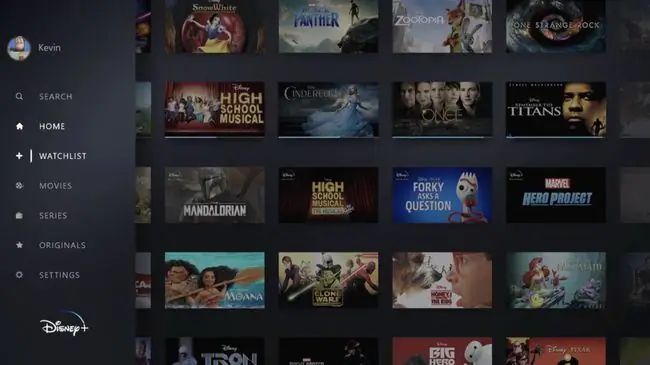
Disney+ нь Netflix, Hulu зэрэг бусад стриминг үйлчилгээтэй төстэй харагддаг. Дамжуулах сан нь кино, цуврал, эх зэрэг хэд хэдэн категоритой бөгөөд та тодорхой гарчиг олоход ашиглаж болох хайлтын функцтэй.
Үйлчилгээнд мөн Hulu болон Netflix зэрэг үйлчилгээнүүдэд багтсан үзэх жагсаалтууд шиг ажилладаг үзэх жагсаалт багтдаг. Хэрэглэгчид дараа нь үзэхийн тулд кино, телевизийн шоу болон эх хувийг хадгалах боломжтой.
Та Disney+ дээр нэг дор хэдэн шоу үзэх боломжтой вэ?
Дамжуулах үйлчилгээ нь та нэг бүртгэл ашиглан нэг дор хэдэн дамжуулалт үзэх боломжтойг хязгаарладаг. Хэдийгээр үйлчилгээ танд олон профайл үүсгэхийг зөвшөөрсөн ч энэ нь та бүх профайлыг нэгэн зэрэг ашиглах боломжтой гэсэн үг биш юм.
Disney+ нь танд дөрвөн төхөөрөмж нэгэн зэрэг дамжуулах боломжийг олгоно. Энэ нь таны хүүхдүүд гурван ухаалаг гар утас, таблет, тоглоомын консол эсвэл бусад тохирох дамжуулагч төхөөрөмж дээр хүүхэлдэйн кино, кино үзэхийн зэрэгцээ та ухаалаг зурагтаараа The Mandalorian үзэх боломжтой гэсэн үг юм.
Хэрэв та нэг дор дөрвөөс олон төхөөрөмж рүү дамжуулах гэж оролдвол Алдааны код 75 гарч ирнэ. Энэ кодыг арилгахын тулд аль нэг төхөөрөмж дээрээ дамжуулахаа зогсооно уу.
Дисней+ үзэх жагсаалтыг хэрхэн ашиглах вэ
-
disneyplus.com, руу очих эсвэл Disney+ апп нээгээд дараа нь хадгалахыг хүссэн шоу эсвэл киногоо сонгоно уу.

Image -
Цуврал эсвэл киноны хуудасны + тэмдгийг дарна уу.
Энэ бол Мандалориан зэрэг долоо хоног бүр шинэ анги гардаг анхны шоунуудыг хянах сайн арга юм.

Image -
Нэвтрүүлэг эсвэл киног дараа үзэхийн тулд WATCHLIST-г сонгоно уу.

Image -
Үзэх жагсаалт нээлттэй үед үзэхийг хүссэн шоу эсвэл киногоо сонгоно уу.

Image
Та Disney+-г гар утас болон телевизээр үзэж болох уу?
Та компьютер дээрээ үзэхээс гадна өөр төрөл бүрийн төхөөрөмж дээр Disney+-г дамжуулахын тулд апп татаж авах боломжтой.
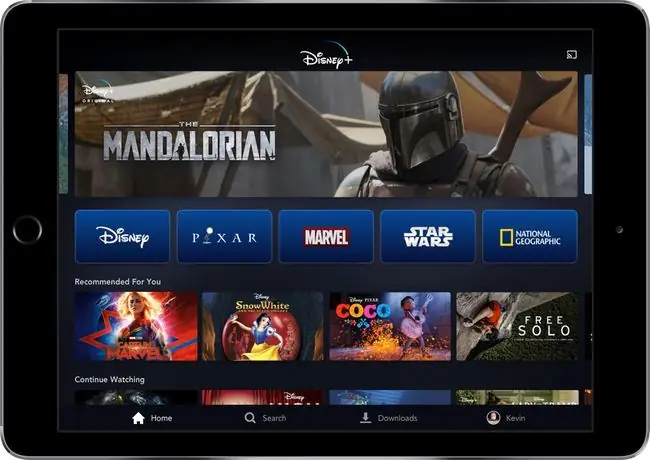
Дисней+ апп нь ухаалаг утас, таблет болон Roku зэрэг зарим дамжуулагч төхөөрөмжтэй нийцдэг. Энэ нь мөн зарим ухаалаг телевизортой нийцдэг бөгөөд PS4-тэй ажиллах хувилбар бий.
Та Disney+ програмыг эндээс авах боломжтой:
- Android: Google Play дээрх Disney+
- iOS: App Store дээрх Disney+
- Roku: Roku сувгийн дэлгүүр дээрх Disney+
- Xbox One: Windows Store дээрх Disney+
- PlayStation 4: PlayStation Store дээрх Disney+
- Fire TV: Amazon апп дэлгүүр дээрх Disney+
- Бусад ухаалаг ТВ: Ухаалаг ТВ интерфэйсээр татаж аваарай
Дисней+ програмын нэг давуу тал нь энэ нь танд компьютерт холбогдохгүйгээр шууд дамжуулалт хийх боломжийг олгодог боловч зарим нэмэлт функцтэй байдаг. Жишээлбэл, цацах төхөөрөмж, ухаалаг ТВ болон тоглоомын консолын хувилбарууд нь бүгд танд телевиз рүүгээ шууд дамжуулах боломжийг олгоно.
Аппын таблет хувилбар нь шоу, киног шууд төхөөрөмждөө татаж авах боломжийг олгодог бөгөөд ингэснээр та дараа нь интернет холболтгүйгээр үзэх боломжтой.
Disney Plus нь танд 4 хүртэлх төхөөрөмжтэй бүртгэлээ хуваалцахаас гадна GroupWatch ашиглан жижиг үзвэр зохион байгуулах боломжийг олгоно.
Хэрэв та үүнийг туршиж үзээд таалагдахгүй гэж шийдсэн бол Disney+-г хэрхэн цуцлах талаар эндээс үзнэ үү.
Дисней+ гэж юу вэ?
Дисней+ бол Дисней, Пиксар, Марвел, Оддын дайн, National Geographic ба энэ нь Диснейн бүх медиа өмчийг байрлуулахад зориулагдсан стриминг үйлчилгээ гэсэн үг юм. Энэ нь үндсэндээ Диснейн Netflix-т өгсөн хариулт бөгөөд үйл ажиллагаа, агуулгын хувьд Netflix-тэй маш төстэй бөгөөд өмнө нь Netflix-ээр дамжуулан ашиглах боломжтой байсан Диснейн бүх өмчийг албан ёсоор дамжуулдаг.
Дисней+ үйлчилгээ нь захиалгад суурилсан бөгөөд захиалагчдад компьютер, зөөврийн компьютер эсвэл утас, таблет болон стриминг төхөөрөмж дээрх апп-аар дамжуулан хүссэн кино, шоу нэвтрүүлгээ дамжуулах боломжийг олгодог. Disney+ болон Disney Channel хоёрын хооронд ямар ч холболт байхгүй тул энэ үйлчилгээнд нэвтрэхийн тулд танд кабелийн захиалга хэрэггүй. Дисней мөн ESPN болон Hulu-г эзэмшдэг бөгөөд гурван үйлчилгээг нэг сарын төлбөрөөр багцлах боломжтой.
Дисней+ урсгалын номын сан жижиг хэдий ч илүү төвлөрч байна. Хэрэв та Дисней, Марвел, Оддын дайнуудын шүтэн бишрэгч бол Disney+ бол эдгээр бүтээлүүдийг олох цорын ганц газар юм.
Disney+ нь Netflix гэх мэт үйлчилгээнүүдээс ялгаатай нь хуучин телевизийн хэв маягийн контент гаргах стратегид ойртдог. Netflix шиг бүх улирлыг нэг дор гаргахын оронд Дисней+ анхны нэвтрүүлгийнхээ долоо хоног тутмын хувилбарын хуваарийг дагаж мөрддөг. Netflix дээр хэтрүүлэн үзэж дассан үзэгчдэд долоо хоног тутмын цуврал цувралууд эргэн ирэхэд бага зэрэг урам хугарах байх.
Та Google Assistant зэрэг Google Assistant-ыг оруулаад Disney Plus-ийг удирдахын тулд виртуал туслах ашиглаж болно.
FAQ
Та Disney+-г утаснаасаа телевизор руу хэрхэн дамжуулах вэ?
Хэрэв та iOS ашиглаж байгаа бол AirPlay функц нь танд тохирох ухаалаг ТВ эсвэл Apple TV төхөөрөмж рүү видео дамжуулах боломжийг олгоно. Disney+ видео үзэж байхдаа AirPlay дүрс дээр товшоод шууд дамжуулах төхөөрөмжөө сонгоно уу. Андройд дээр утаснаасаа тохирох ухаалаг ТВ эсвэл Google Chromecast төхөөрөмж рүү дамжуулахын тулд Дамжуулах функцийг ашиглана уу.
Дисней+ ямар үнэтэй вэ?
2021 оны 8-р сарын байдлаар Disney+-н захиалга сард 7.99 доллар (USD) эсвэл жилийн 79.99 долларын үнэтэй. Мөн танд Disney+, Hulu, ESPN+-г хамтад нь $13.99/сард (Hulu-г зар дэмждэг) эсвэл $19.99/сард (Hulu заргүй) авах боломжтой багцын гэрээ бий.
Та Disney+-ийн захиалгыг хэрхэн цуцлах вэ?
Дисней+ вэб сайтад нэвтэрч өөрийн профайл > Бүртгэл > Захиалга цуцлах Дараа нь өөрчлөлтийг баталгаажуулахын тулд Бүрэн цуцлах-г сонгоно уу. Хэрэв та iOS эсвэл Android төхөөрөмжөөр дамжуулан Disney+-д бүртгүүлсэн бол Apple болон Google-ээр дамжуулан захиалгаа удирдах шаардлагатай.
Та Disney+ дээрх хэлээ хэрхэн өөрчлөх вэ?
Видео үзэж байхдаа Аудио болон хадмал орчуулга дүрсийг сонгоно уу. Та үүнийг дэлгэцийн баруун дээд буланд олох хэрэгтэй. Дараа нь дуртай хэлээ сонгоно уу.



![Windows дээрх Ntdll.dll алдааг хэрхэн засах вэ [10, 8, 7 гэх мэт.] Windows дээрх Ntdll.dll алдааг хэрхэн засах вэ [10, 8, 7 гэх мэт.]](https://i.technologyhumans.com/images/001/image-1752-j.webp)


